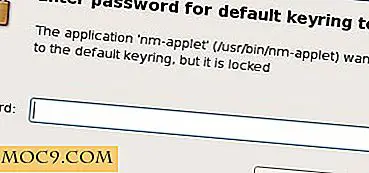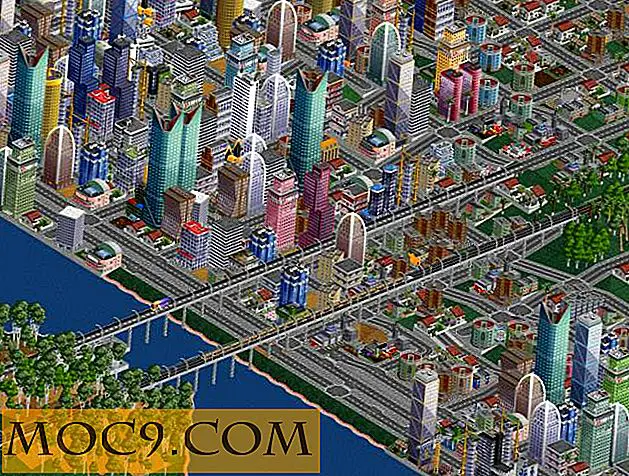Cách thêm nhiều múi giờ trong Ubuntu [Mẹo nhanh]
Nếu bạn giống tôi, một người cần làm việc với mọi người trên khắp thế giới và ở các múi giờ khác nhau, bạn sẽ đánh giá cao một chiếc đồng hồ đơn giản có thể hiển thị nhiều múi giờ chỉ trong nháy mắt. Trong Ubuntu, bạn có thể lấy applet đồng hồ để hiển thị các múi giờ khác nhau, mặc dù phương pháp để kích hoạt nó không thực sự rõ ràng.
Trong Ubuntu, mở System Settings và nhấp vào biểu tượng “Time and Date”. Ngoài ra, bạn có thể nhấp vào applet đồng hồ trên khay hệ thống và chọn “Cài đặt thời gian và ngày”.
Nhấp vào tab “Đồng hồ” trong trang Cài đặt thời gian và ngày.
Chọn hộp “Thời gian ở các địa điểm khác”. Nút “Chọn vị trí…” bây giờ sẽ hoạt động. Nhấn vào nó.

Nhấp vào nút “+” để thêm vị trí mới. Nhập vị trí và menu thả xuống sẽ xuất hiện để bạn chọn vị trí / múi giờ.

Bạn có thể tiến hành thêm bao nhiêu múi giờ tùy thích. Khi bạn đã hoàn tất, chỉ cần đóng cửa sổ.
Bây giờ bấm vào applet đồng hồ tại khay hệ thống; bạn sẽ thấy tất cả các múi giờ mà bạn vừa thêm vào.

Đơn giản, phải không?
Sự lựa chọn khác
Nếu bạn không sử dụng máy tính để bàn Unity thì sao? Đối với Gnome Shell, có một phần mở rộng, MultiClock, có thể hiển thị nhiều múi giờ. Ngoài ra, bạn có thể cài đặt gói “ gnome-clocks ” để tích hợp đồng hồ thế giới vào bảng điều khiển hệ thống.
Tín dụng hình ảnh: Đồng hồ múi giờ của BigStockPhoto